每当电脑中的系统出现故障的时候,许多用户都会选择进行重装系统这项最有效的解决方法,但是对于一些不知道如何自己重装系统的用户来说,就只能从故障中寻找出问题然后来解决,下面我们来看看电脑怎样自己重装系统的教程,大家一起来看看吧。
工具/原料:
系统版本:windows7系统
品牌型号:戴尔灵越14
软件版本:下载火(xiazaihuo.com)一键重装系统 1个8g以上的空白u盘
方法/步骤:
借助下载火(xiazaihuo.com)装机工具制作u盘重装系统:
1、首先下载下载火(xiazaihuo.com)一键重装系统工具制作U盘启动盘(下载地址:http://www.01xitong.com ),插入你的U盘,选择U盘模式,点击一键制作U盘启动盘。
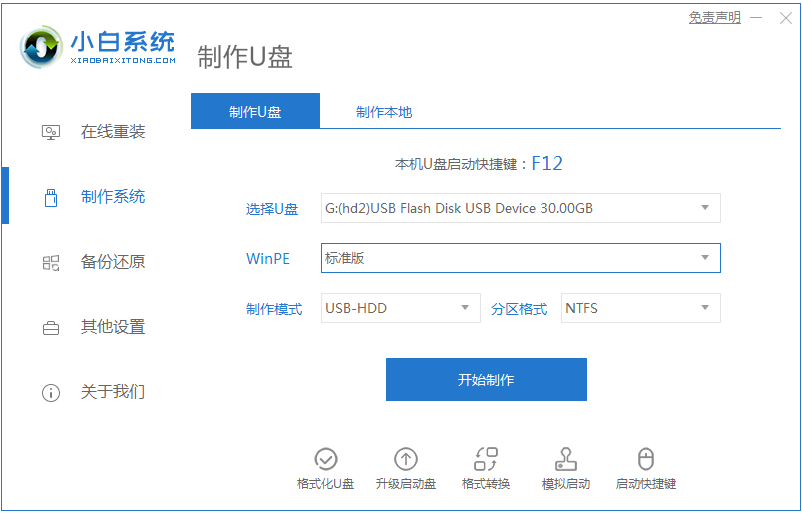
2、选择一个您想安装的操作系统。
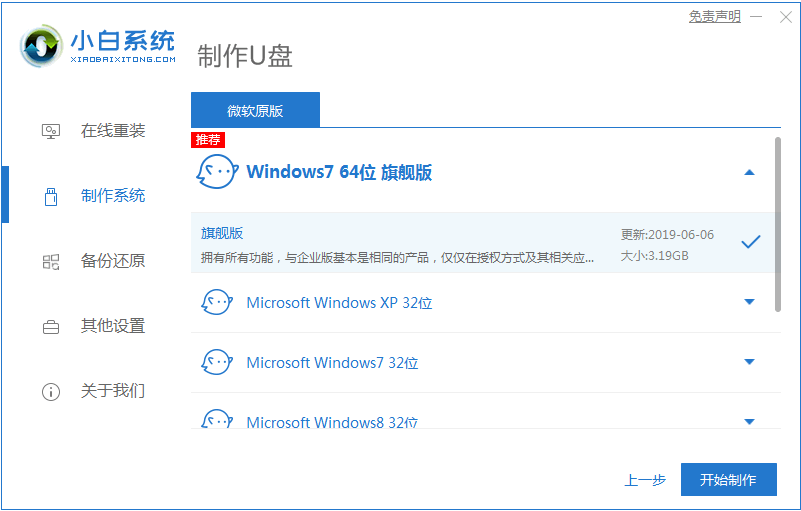
3、开始下载PE系统镜像文件,下载完成后会开始制作U盘启动盘,出现下面的界面说明制作成功了。
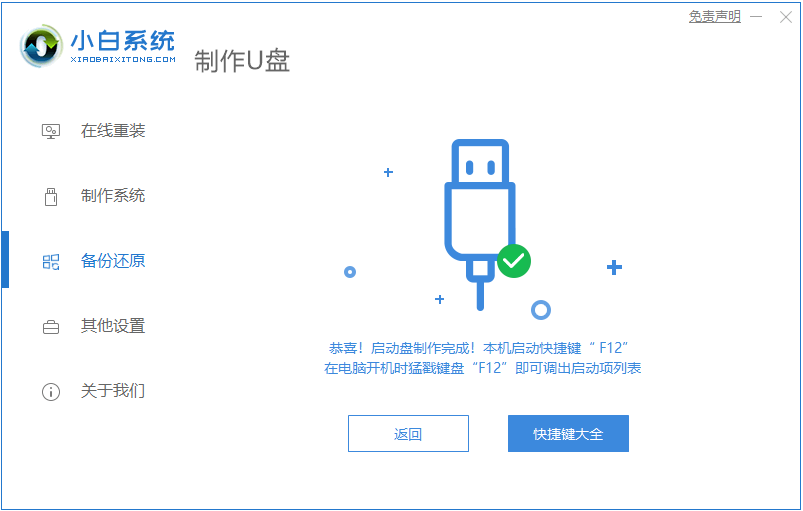
介绍预算四千性价比高的笔记本推荐
笔记本电脑的品牌和种类比较多,想要找到合适自己的在预算范围内的不容易.有网友想了解预算四千性价比好的笔记本有哪些,下面小编就给大家推荐些预算四千性价比高的笔记本电脑.
4、重启电脑在开机时不停地按快捷键,在调出来的界面选择USB的选项,(有些没有写USB)就是你的U盘。
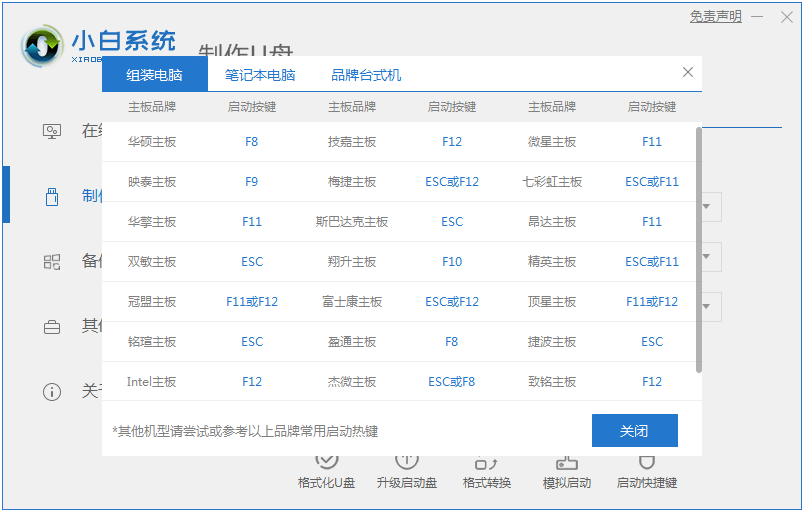
5、进入到PE系统桌面后会自动弹出PE装机工具,这里勾选你下载的Windows系统,目标分区选择你的系统盘(一般为C盘),之后点击安装系统。

6、耐心等待下载完成准备重启。

7、最后就能将win7旗舰版系统安装完成啦。

总结:
以上就是电脑怎样自己重装系统的步骤教程啦,希望能帮助到大家。
最好的游戏台式电脑2021主机推荐
有不少网友选购台式电脑主要是为了娱乐游戏使用,体验感更强,而作为游戏使用的话,台式电脑主机的性能就尤为重要.有网友想了解高性价比的台式电脑主机有哪些,下面小编就给大家推荐下最好的游戏台式电脑2021主机.






